Canais de palco de discórdia: tudo que você precisa saber
Discord é uma plataforma de comunicação feita principalmente para comunidades de jogos. Mas ao longo dos anos, Discord evoluiu e agora é um nome comum para aqueles com vários interesses.
É uma das plataformas de colaboração mais ricas em recursos e também conseguiu chamar a atenção de profissionais. Para manter isso, eles incorporaram um recurso chamado Stage – permitindo sessões de discussão em um servidor Discord.
Aqui, discutiremos o que são os canais de estágio do Discord e como configurá-los. Você também aprenderá para que usará esse recurso e como fazer isso.
O que são canais de palco do Discord?
Olhando de fora para dentro, os Canais de Palco do Discord se parecem muito com o Clubhouse . Ao contrário dos canais de voz usuais do Discord, os Canais de palco permitem a comunicação de voz unilateral para se dirigir a um grupo de usuários.
Se você é novo no Discord, pode começar seguindo nosso guia para iniciantes do Discord . Isso deve ajudá-lo a saber o que são servidores, canais e algumas outras informações básicas sobre a plataforma.
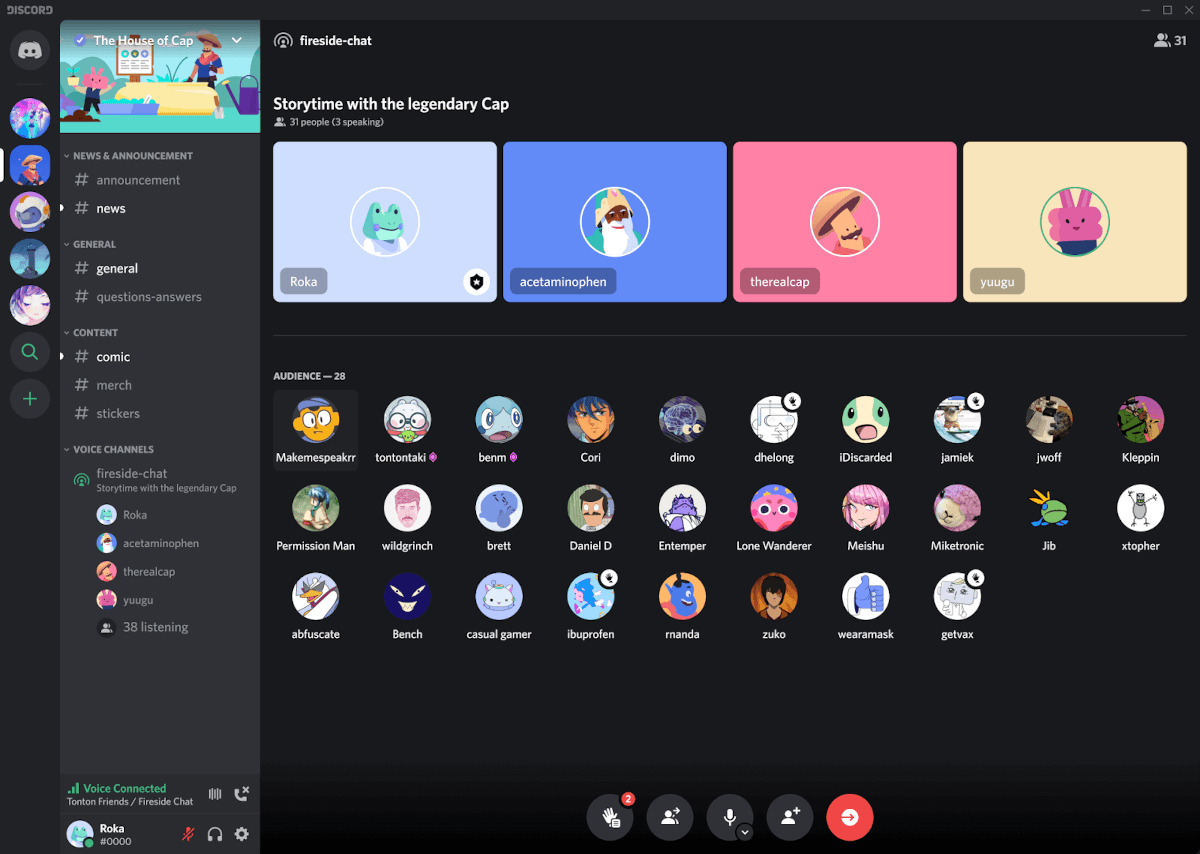
Com canais de voz gerais, você só pode restringir o acesso a determinados usuários ou limitar o número. Mas, depois de entrarem, todos devem poder se comunicar, a menos que o administrador ou moderador os silencie.
Se você quiser que apenas um usuário fale para começar, terá que silenciar manualmente todos os usuários em um canal após eles entrarem.
Os Canais de palco permitem que um usuário fale enquanto os outros permanecem como público, com o áudio silenciado por padrão. Somente quando o moderador permitir que alguém fale, essa pessoa poderá se comunicar por áudio.
Qualquer membro da audiência pode pedir ao moderador para torná-lo um orador, levantando a mão usando o botão Solicitar para falar .
Ao usar o Discord, você pode encontrar canais de palco de várias maneiras. Uma é usar o recurso Stage Discovery .
O que você pode fazer com os canais de palco do Discord?
Usando Stage Channels e o recurso de descoberta, você pode compartilhar suas ideias com milhões de usuários usando o Discord. E você pode interagir com eles por meio de seu servidor para crescer. Aqui estão algumas das instâncias de uso de canais de palco:
- Programas de talento.
- Podcasts ao vivo.
- Discussões sobre um tópico.
- Grupos de leitura.
- Sessões Ask Me Anything (AMA).
Considerando que há vários outros recursos que você obtém com o Discord, você pode redirecionar os Canais de Palco para qualquer coisa que precise de interação de áudio gerenciada.
Coisas a saber antes de criar um canal de palco do Discord
Se você for um administrador de servidor ou moderador, precisará saber algumas coisas antes de criar o canal Stage.
Aqui estão algumas dicas para você:
- Você precisa ativar seu servidor como um Community Server para usar o recurso.
- Seu servidor precisa seguir orientações específicas para usar Canais de Palco.
- Se você tiver o Stage habilitado em seu servidor, o Discord irá verificar se sua comunidade segue suas diretrizes.
Como habilitar canais de palco do Discord
Para começar, você precisa ativar seu servidor como um Community Server.
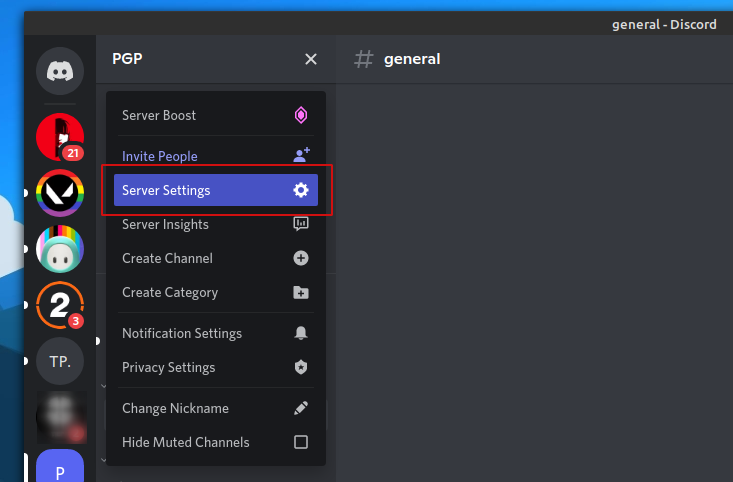
Você só precisa ir para Configurações do servidor e, em seguida, acessar a opção Servidor da comunidade .
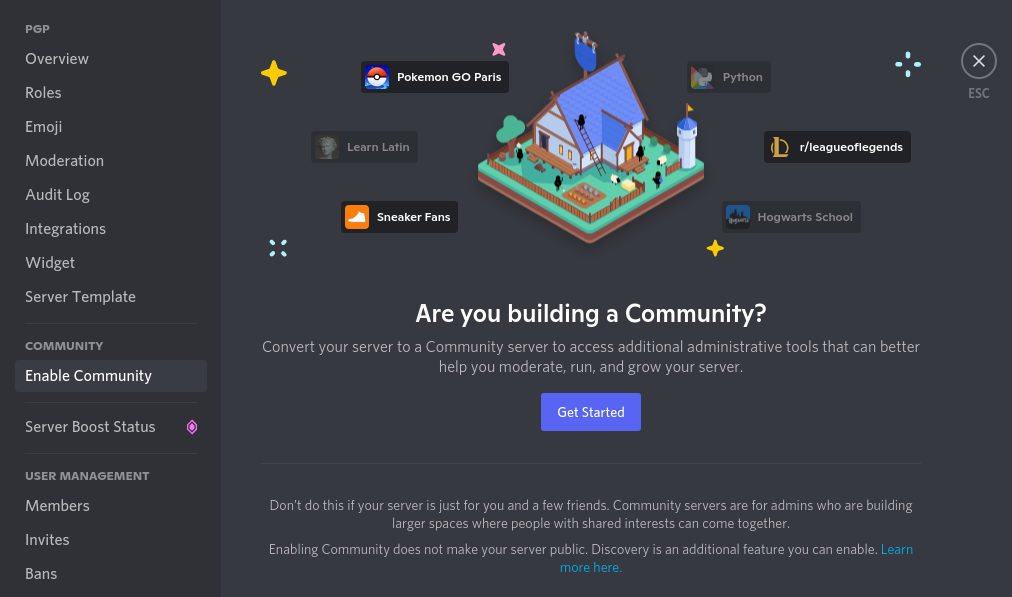
Clique em Get Started e ele solicitará que você conclua as verificações preliminares para converter seu servidor.
Algumas das regras da Comunidade do Discord incluem:
- Seu servidor deve ter usuários com e-mail verificado.
- O servidor deve ter o filtro de conteúdo explícito habilitado.
- Você deve ter canais de texto separados para atualizações e regras.
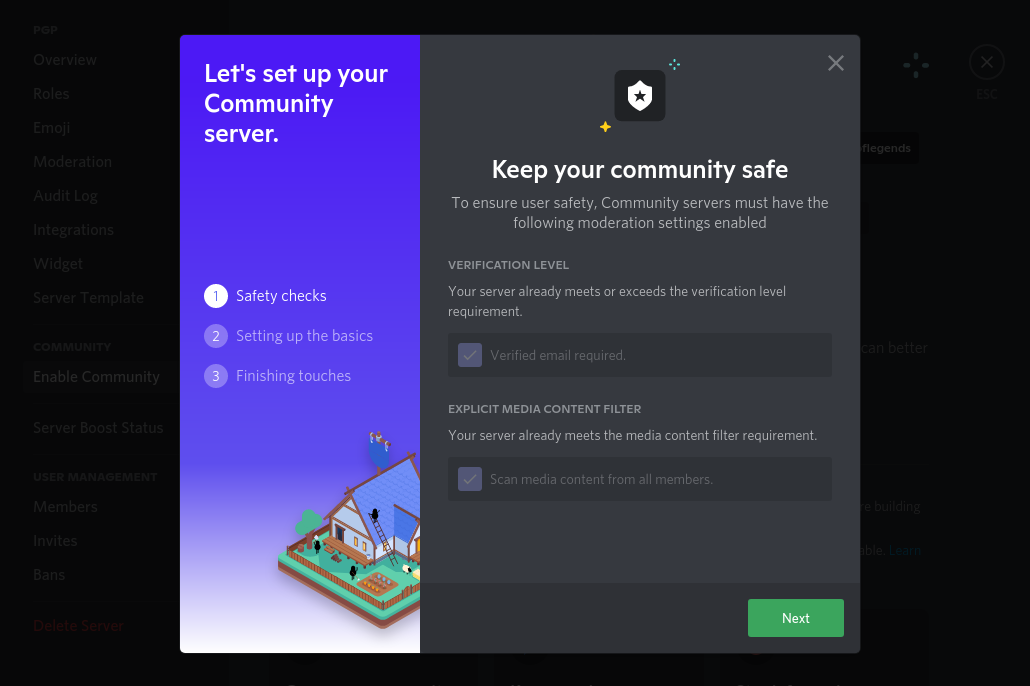
Se o seu servidor já atende aos requisitos das diretrizes, isso será detectado automaticamente.
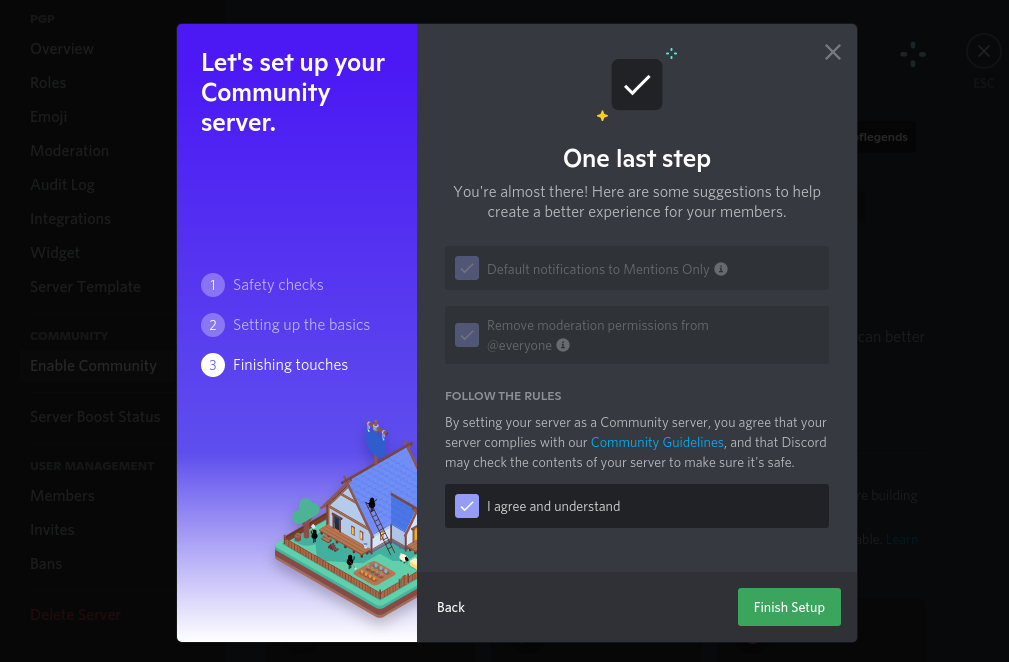
Depois de preencher todos os requisitos e concordar com os termos, seu servidor se tornará um Community Server instantaneamente.
Você pode optar por explorar, configurar sua comunidade e se inscrever para ser descoberto – o que pode ajudar a atrair novos membros.
Mas você pode começar a criar Canais de Palco sem fazer nada do acima; você descobrirá como fazer isso abaixo.
Como Criar um Canal de Palco Discord
Assim como você criaria um canal de voz no Discord, clique no botão + em qualquer uma das categorias existentes para adicionar um canal Stage.
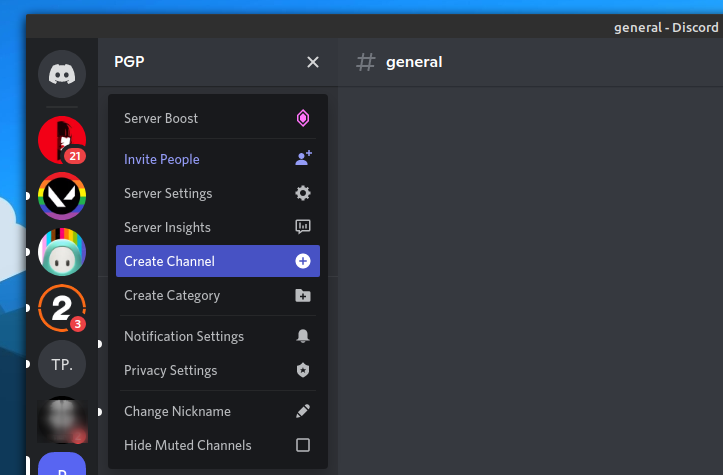
Ou você também pode clicar no nome do seu servidor para ter a opção de criar um canal, conforme mostrado na imagem acima.
Você notará a opção que diz Canal do estágio ao tentar adicionar um canal. Destaque isso e clique em Avançar .
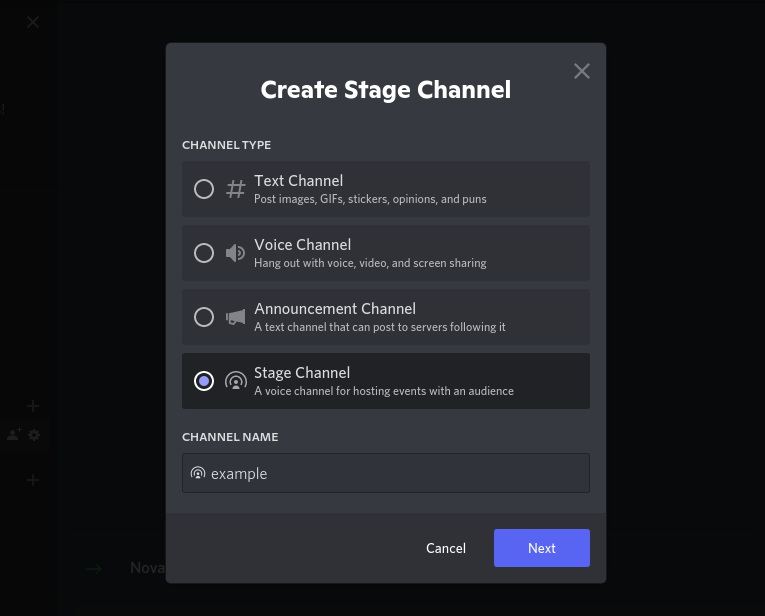
Digite o nome do canal desejado e continue a adicionar moderadores de sua lista existente de usuários individualmente ou selecionando uma função específica.

Depois de concluir o acima, é isso. Seu canal de palco está pronto! Agora, tudo o que você precisa fazer é entrar no canal e começar a usá-lo.
Como funcionam os canais de palco do Discord?
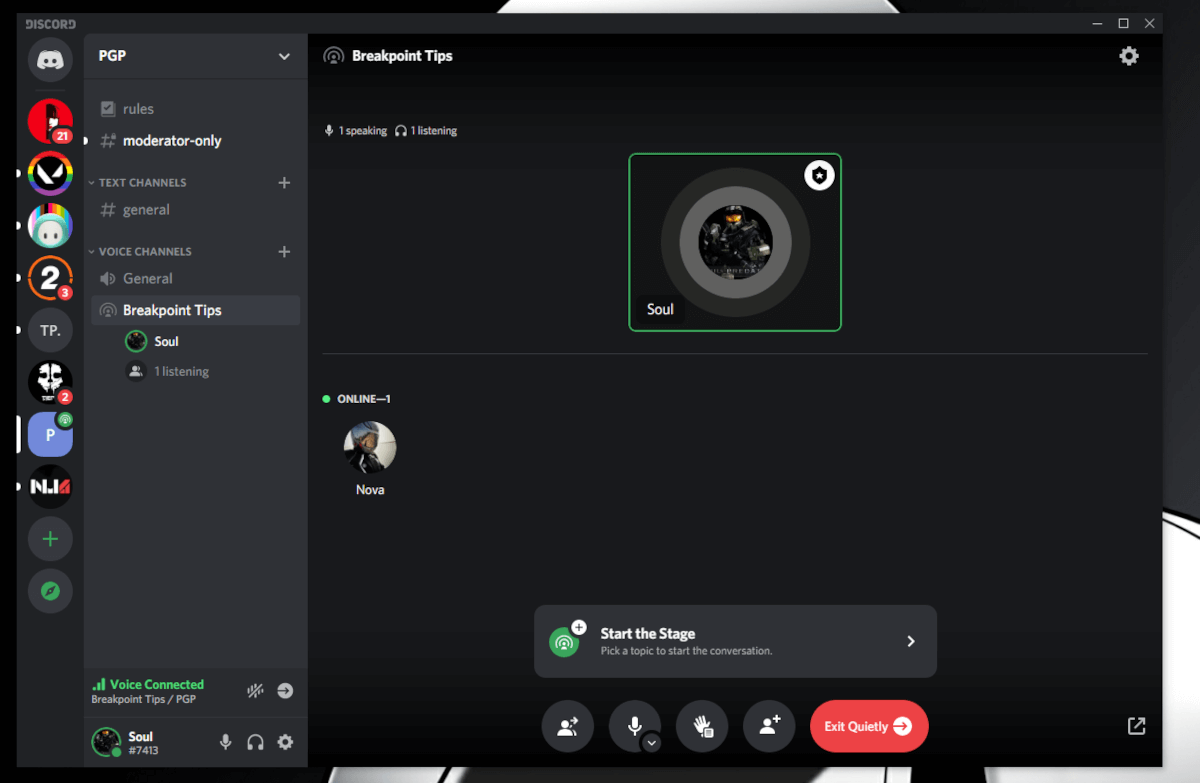
Se você deseja apenas entrar em um canal do Discord Stage, simplesmente toque no nome do canal do Stage (com um ícone de transmissão) e você entrará como um público com seu microfone silenciado automaticamente.
Se você for o anfitrião, você precisa primeiro criar o tópico para começar a falar com o seu público.
Clique no botão Iniciar o Palco depois de entrar no canal criado. Digite o tópico que melhor descreve a discussão e defina o canal do Palco como privado ou público.

Uma vez que qualquer pessoa pode entrar em um canal público, você pode querer definir um conjunto rígido de regras, bots Discord e alguns moderadores prontos para gerenciar novos usuários antes de torná-lo público.
Você também pode convidar usuários concedendo acesso temporário ao seu servidor Discord se não quiser que muitas pessoas entrem e fiquem.
Os membros do público podem pedir para falar e os moderadores podem gerenciar quem fala a seguir, movendo o orador atual para o público ou trazendo-o de volta.
Assim como um canal de voz, você ou os moderadores podem desconectar ou banir um usuário, se necessário. Ao contrário dos canais de voz do Discord, quando um usuário se desconecta, ele não notifica os outros usuários.
O canal Stage também oferece a capacidade de visualizar todas as solicitações para falar ou desabilitá-las. Se você encontrar alguém em sua lista de amigos que deseja convidar, pode optar por fazer isso no canal Stage.
Caso você queira explorar outros Canais de Estágio, vá para a seção Descoberta de Estágio para se juntar ao que desejar.
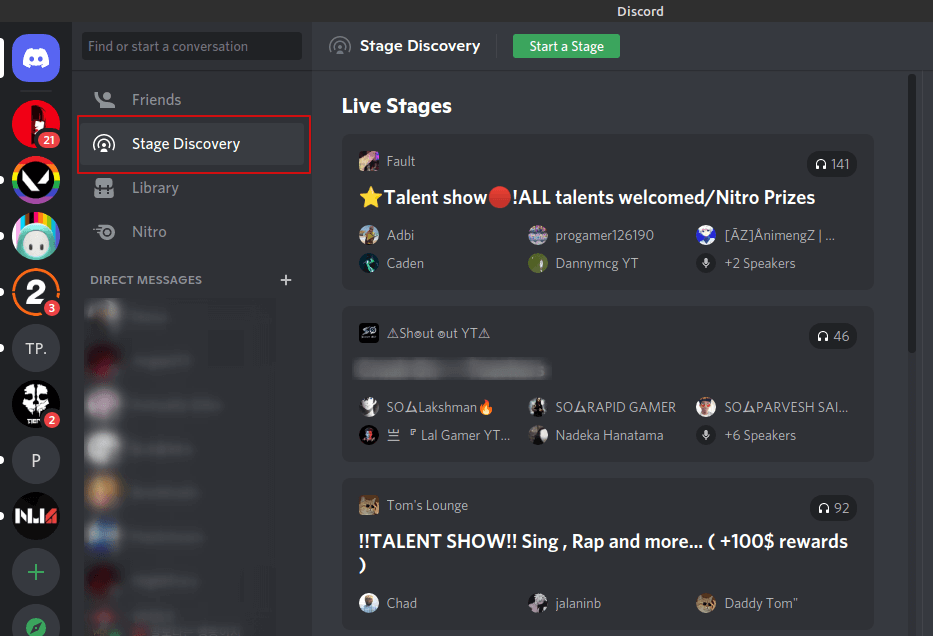
Também vale a pena lembrar que você pode denunciar um canal de Palco se achar que é impróprio ou ofensivo.
Aumente sua comunidade com canais de palco do Discord
O Discord é uma plataforma adequada para construir uma comunidade envolvente com a qual você pode interagir, compartilhar seu trabalho, obter ajuda e fazer uma lista interminável de coisas.
No entanto, não se limita apenas aos Canais de Palco. Você também pode usar a plataforma para realizar videoconferências, bate-papos com voz, bate-papo com texto, bate-papo em grupo privado e muito mais. Então, você tem muitas maneiras de envolver o público no Discord.

